
Aby uzyskać dostęp do konta e-mail w Gmailu, normalnym i najwygodniejszym sposobem jest zrobienie tego z przeglądarki internetowej za pośrednictwem strony Google . Dzięki temu zawsze masz pod ręką swoją pocztę z dowolnego komputera i dowolnego miejsca na świecie. Ale niezależnie od tej opcji możesz również przechowywać pocztę na zwykłym komputerze . I sprawdź wiadomości w Gmailuz programu pocztowego, takiego jak Microsoft Outlook . Można więc połączyć zalety obu przygotowanych przez nas tego krótkiego poradnika . Wystarczy kilka kroków , aby wszystko było gotowe. W samouczku przyjęto jako odniesienie wersję programu Outlook 2003 , ale nie będziesz mieć problemu z jej zastosowaniem, jeśli masz program Outlook 2007 .

1) Kilka drobnych poprawek na koncie Gmail
Pierwszą rzeczą, którą należy zrobić, jest aktywacja protokołu POP Gmaila , który umożliwia odbieranie wiadomości w programie Outlook lub innym programie pocztowym. W tym celu musimy przejść do opcji konfiguracji (link znajdziesz w prawym górnym rogu) i wejść w zakładkę „ Przekazywanie i poczta POP / IMAP ”. W tej sekcji musisz zaznaczyć „Włącz POP dla wszystkich wiadomości”, jeśli chcesz przenieść wszystkie wiadomości zapisane z Gmaila do skrzynki odbiorczej Outlooka . Lub też „Włącz POP dla wszystkich wiadomości otrzymywanych od teraz”, jeśli chcesz zachować tylko e-maile otrzymane od tego momentu. W drugim punkcie określ, czy chcesz również zachować kopię każdej wiadomości w usłudze internetowej Gmail. Ta opcja to najlepszy sposób na umieszczenie wszystkich wiadomości w obu witrynach, zarówno w wersji internetowej, jak iw programie Outlook . Pozostaje tylko nacisnąć przycisk „Zapisz zmiany” . Łatwe, prawda?
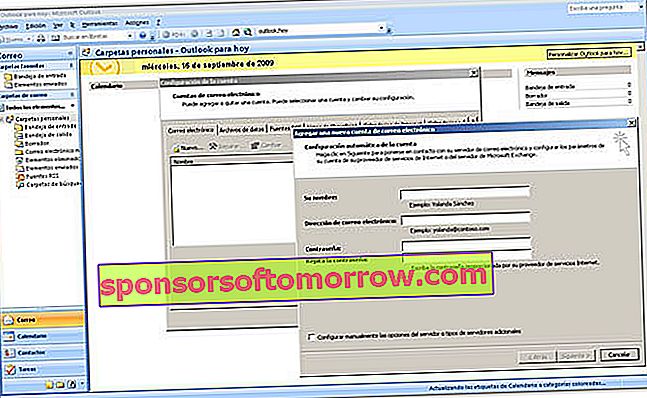
2) Rozpocznij pracę z programem Outlook
Po skonfigurowaniu Gmaila czas wprowadzić drobne poprawki w Outlooku . W górnym pasku opcji należy wyświetlić menu „ Narzędzia ”, następnie wybrać „ Konta e-mail… ” i na końcu „Dodaj nowe konto e-mail” . Gdy program zapyta Cię o typ serwera, z którego będziesz korzystać, wybierz opcję „POP3” . W następnym kroku będziesz musiał wprowadzić informacje o koncie Gmail, swoje imię i nazwisko, adres e-mail Gmail , nazwę użytkownika, hasło, a także następujące informacje o serwerze:
Serwer poczty przychodzącej (POP3): pop.gmail.com
Serwer poczty wychodzącej (SMTP): smtp.gmail.com
Ale wciąż nie skończyliśmy. Kliknij przycisk „Więcej ustawień” i przejdź do zakładki „ Serwer poczty wychodzącej ”, która pojawi się w nowym oknie. Tutaj musisz zaznaczyć pole „Mój serwer poczty wychodzącej (SMTP) wymaga uwierzytelnienia” , oprócz zaznaczenia opcji „Użyj tych samych ustawień, co mój serwer poczty przychodzącej” .
Nadal jesteśmy w tym samym oknie. Teraz przejdź do zakładki „Zaawansowane” . W tej sekcji należy dwukrotnie aktywować opcje „Ten serwer wymaga połączenia szyfrowanego (SSL)” , które pojawiają się po „Serwer przychodzący” i „Serwer wychodzący”. W polu obok pierwszej powinna znajdować się liczba 995 , a dla drugiej poprawna liczba to 465 . Jeśli używasz wersji 2007, musisz zamienić 465 na 587 i wybrać „TSL” w odpowiednim menu rozwijanym .
3) Ostatnie ustawienia
Kliknij „ OK ”, aby powrócić do poprzedniego okna. Teraz kliknij wskaźnikiem na przycisk „Testuj ustawienia konta” . Jeśli wszystko poszło dobrze, otrzymasz wiadomość z gratulacjami, potwierdzającą, że operacja się powiodła . Kliknij „ Dalej ”, „ Zakończ ” i możesz teraz korzystać z Gmaila w swoim programie Outlook . Jako ostatnia korekta, Google zaleca pobranie najnowszych aktualizacji oprogramowania, aby zapobiec typowym błędom.
Najlepszy fotomontaż ze zdjęciem z alt-tab.com